Microsoft Word er et af de mest populære onlineværktøjer til at skrive essays, artikler og mere. Det fungerer ret godt med de andre apps i MS Office-pakken, inklusive PowerPoint og Excel. Du vil måske ved nogle lejligheder flytte et Word-dokument til OneNote.
Relateret læsning:
- Sådan får du adgang til seneste noter i OneNote
- Hvorfor halter OneNote, når du skriver på Windows eller Mac? (+ Sådan rettes)
- Sådan tilføjer du en PDF til Microsoft Word
- OneNote: Sådan synkroniserer du denne notesbog, log på meddelelse
- Sådan indsætter du et Excel-ark i et Word-dokument
Når du flytter indhold, du har skrevet i Microsoft Word, til OneNote, har du et par muligheder. I dag vil vi identificere de tre vigtigste og afgøre, om du kan overføre dit indhold fra en smartphone eller tablet mellem de to apps.
Kan du redigere et Word-dokument i OneNote?
Udover at overføre dit Word-dokument til OneNote, ønsker du måske at foretage yderligere justeringer senere. Med det i tankerne er det en god idé at overveje din metode til at flytte rundt på dine dokumenter.
Du kan ikke foretage yderligere ændringer i OneNote, hvis du indsætter dit Word-dokument i OneNote som en udskrift eller vedhæftet fil. Du kunne kun gøre det ved at justere, hvad du har brug for i Word, før du kopierer og indsætter indholdet - eller gemmer det igen. Det er ret tidskrævende, så kopiering og indsættelse i OneNote - og redigering derfra og frem - er et bedre valg.
Sådan flyttes et Word-dokument til OneNote: Dine muligheder
Nu hvor vi har dækket det grundlæggende, lad os se på dine forskellige muligheder for at flytte et Word-dokument til OneNote. Vi dækker tre valg i sektionerne nedenfor.
Indsættelse af din fil som en vedhæftet fil
En måde, hvorpå du kan flytte dit Word-dokument til OneNote, er ved først at gemme Word-dokumentet som en PDF-fil, før du indsætter det som en vedhæftet fil. Først og fremmest gå til Filer > Gem som og vælg PDF fra rullemenuen i Word.
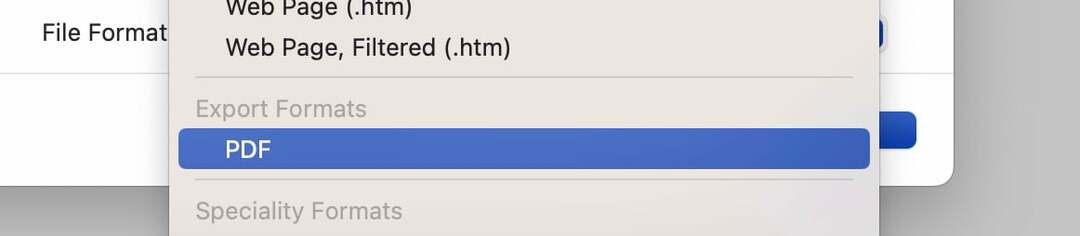
Når du har gennemført disse trin, skal du følge instruktionerne nedenfor:
- Åbn OneNote-appen.
- Klik på Indsæt fanen og vælg Fil.
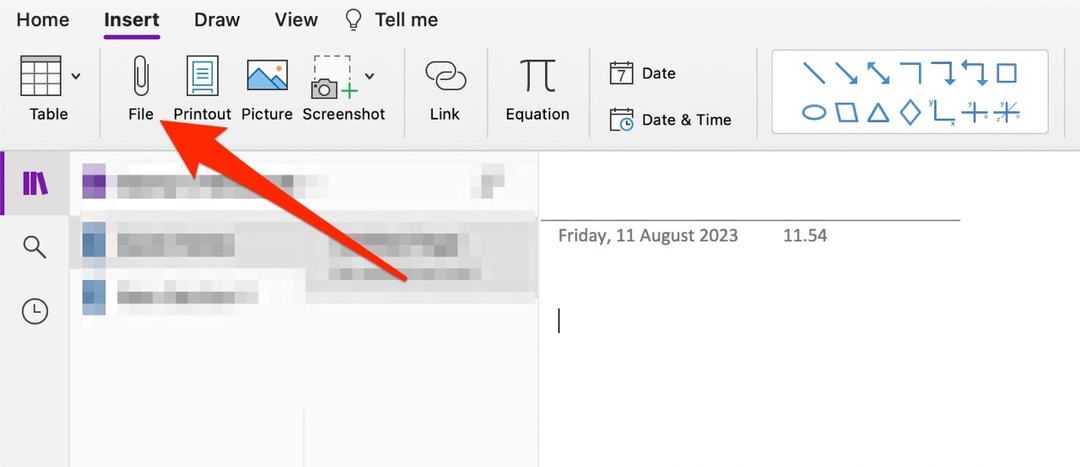
- Vælg PDF-versionen af dit Word-dokument, når følgende vindue vises.
Du kan også indsætte dokumentet i .docx-format. Hvis du gør det, vises et nyt vindue og spørger, hvordan du vil have det vist i din OneNote-app. Hvis du vælger Indsæt som en vedhæftet fil, vil et link til Word-dokumentet blive placeret i din note.
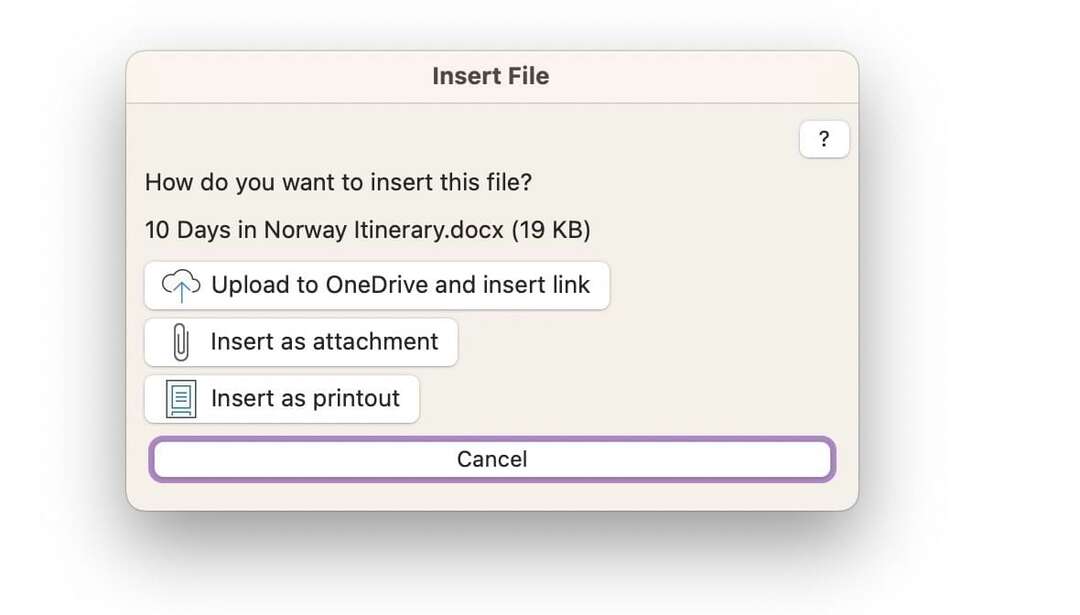
En ting at huske her er, at du vil se en skrivebeskyttet version af dit dokument, når du klikker på det link. Det vil ligne det, du ser nedenfor. 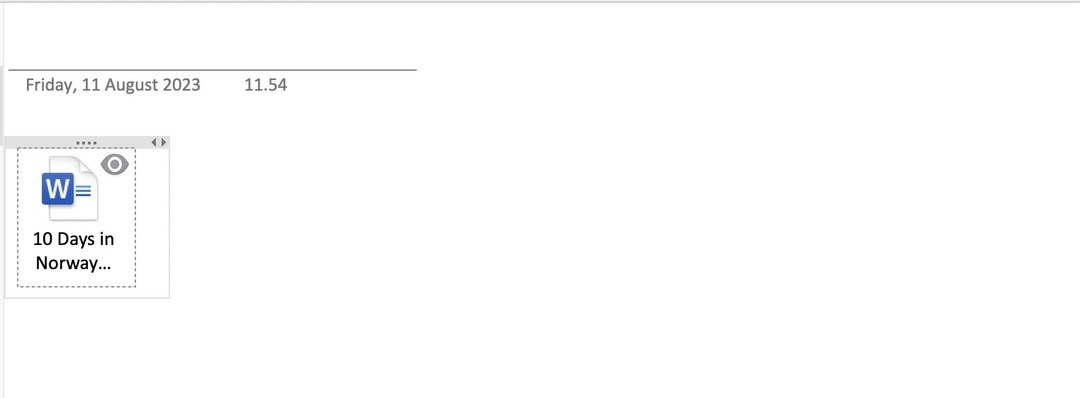
Kopiering og indsættelse af dit Word-indhold
En anden måde at overføre dit indhold fra Microsoft Word til OneNote på er ved at kopiere og indsætte det, du har skrevet i Word.
For at gøre dette skal du fremhæve teksten i Microsoft Word. Hvis du har en Windows-computer, skal du vælge Ctrl + C; Mac-brugere kan bruge kommando + C i stedet.
Indsæt dit indhold i OneNote ved at gå til den app, klikke på den note, du vil sende indholdet i, og trykke på Ctrl + V eller kommando + V (afhængigt af din enhed).
Indsættelse af din fil som en udskrift
Hvis du vil indsætte dit Word-dokument og se, hvad du har skrevet, kan du indsætte din fil som en udskrift. Vi berørte kort, hvordan man gør det tidligere, men du kan også bruge en mere praktisk mulighed, hvis du foretrækker det. Nedenfor er de instruktioner, du skal bruge til det:
- Gå til Indsæt > Udskrift i OneNote.

- Vælg det Word-dokument, du vil indsætte.
- Når du har valgt ovenstående, vil OneNote konvertere dit Word-dokument til en PDF. Vent på, at dette sker.
OneNote vil gøre dit dokument synligt i PDF-form, efter det er udført den nødvendige konvertering.
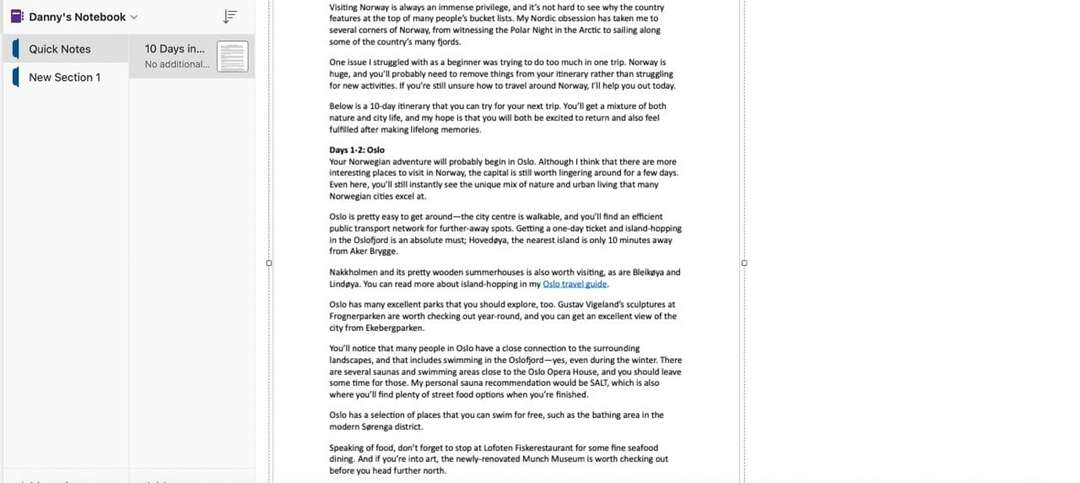
Kan du flytte et Word-dokument til OneNote fra din mobile enhed?
I betragtning af hvor travlt mange mennesker har i dag, vil du måske bruge OneNote og Microsoft Word sammen, mens du er på farten. Hvis du bruger disse apps på en smartphone eller tablet, er kopiering og indsættelse af det, du har skrevet, den nemmeste måde at flytte dit Word-dokument på.
Du kan også tage et skærmbillede af dit Word-dokument og indsætte det i OneNote, men det er mindre praktisk.
Brug disse tips til at få Word og OneNote til at arbejde mere effektivt sammen
Du har mange muligheder for at flytte et Word-dokument til OneNote. Nogle er mere bekvemme end andre, og hvad du vælger vil i høj grad afhænge af dine mål. Hvis du sigter efter at have noget let at læse, er du meget bedre stillet ved at bruge udskriftsmuligheden.
At flytte Word-indhold til OneNote er mere udfordrende, hvis du bruger en mobilenhed, men du kan altid kopiere og indsætte det, du har skrevet.